

格安SIMへの乗り換えを考えているんだけど、APNって何?

ITが苦手な身としては、英語が並んでいる時点で分かりにくいし…
設定も面倒じゃないの?

TJ
という悩みを持っている方は実際に多いです。
この記事では、初心者にも分かりやすいように図を使ってAPN設定について解説します。

TJ
APN設定はよく分からないし、乗り換えやめようかな…
なんて思っているのでしたら、お金をドブに捨てているようなものです!

そこまで言うなら、、
でも、設定を間違えたらデータは消えないの?

TJ
この記事ではこのような疑問にもお答えします。
是非最後までご覧ください。
各ボタンから見たい項目にジャンプできるようにしてあります。
ぜひご活用ください!
このページの目次

TJ
APN設定とは、Access Point Nameの略です。
分かりやすく一言で言うなら「契約情報を参照し、電波を利用できるようにする設定」です。
私たちが生活している空間には、全てのキャリアの電波が飛び交っています。
その中から、契約に紐付いたものを選択する必要がありますが、その区別をするのがAPN設定です。
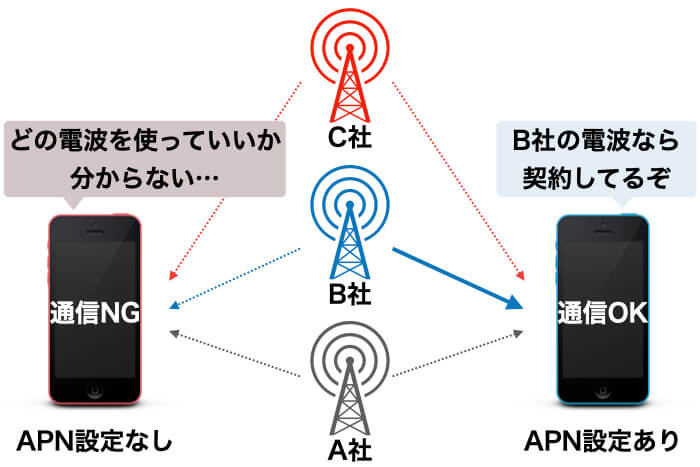

TJ
通常、キャリアを契約した後にAPN設定を行わないと通信ができません。
しかし、大手キャリアの端末は元々設定が済んでいたので、我々ユーザーは特に意識する事なく使えていたという事です。
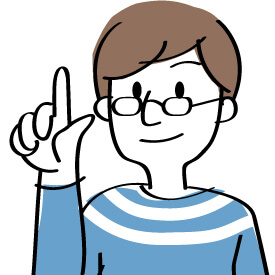
なるほど!
最近は格安SIMに乗り換える人が増えたから、APN設定が必要な人が増えたということか。
でも、名前が英語の時点で設定が面倒そう…

TJ
と思うかもしれませんが、実はAPN設定自体は3分程度あれば完了します。
それも面倒という方は、端末セットを購入すれば設定済み端末が届く事が多いです。
APN設定が必要なのは、次のような場合です。

TJ
大手キャリア→格安SMへの乗り換えや、格安SIM→格安SIMへの乗り換えもAPN設定が必要です。
細かい手順の違いはあるものの、大枠の手順が決まっているので、1回経験してしまえば乗り換えに対するハードルがガクッと下がります。

失敗したら怖いな…

TJ
という声もありますが、設定を間違えてもデータが消えたり、壊れるわけではありません。
また、簡単な上に何度でもやり直しが効くので、IT初心者でも心配ご無用です。
契約情報を参照し、電波を利用できるようにする設定のこと
設定自体は簡単な上、失敗してもやり直しが可能!

TJ
では早速APN設定の手順を写真付きで解説していきます。
iPhone(iOS)とAndroidで若干手順が異なります。
■必要なもの

TJ
iPhoneの設定を行う際は、WiFi環境が必須です。
WiFi環境が周りにない方は最悪、カフェや公共のWiFi回線を使いましょう。
※セキュリティ上、不特定多数の人が接続する場所は避けたほうが無難です

■注意点
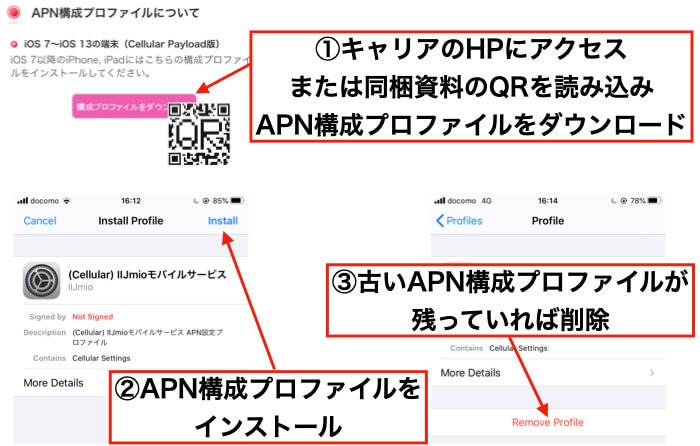
■注意点

TJ
以上で終了です。
早速通信できるか確認しましょう。
■必要なもの
Androidは端末によって画面が異なるので、あくまで一例ですが、基本的な流れは同じです。

■注意点
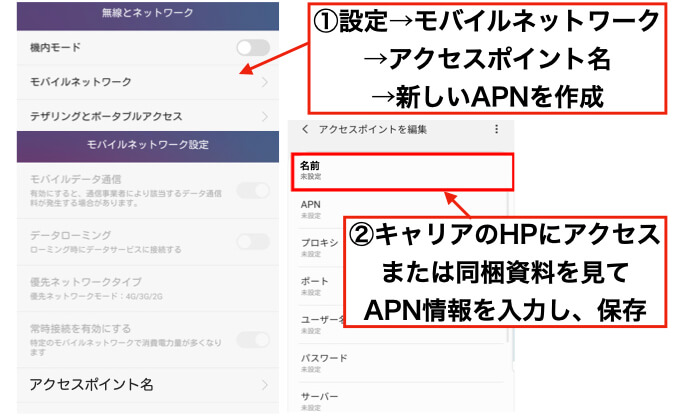
■注意点
2020年5月現在の主要格安SIMのAPN情報はこちらです。
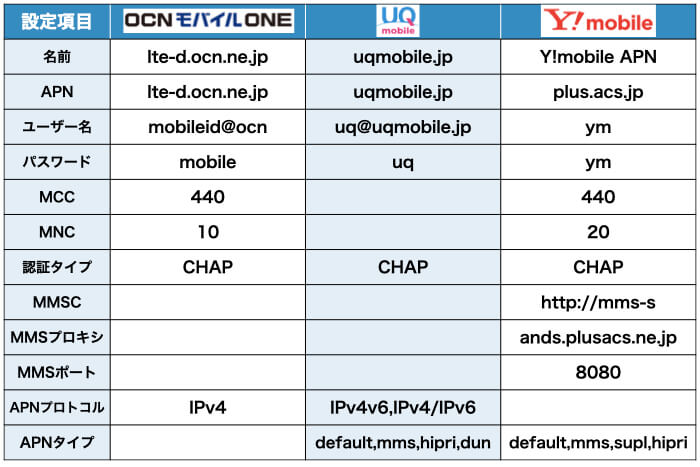
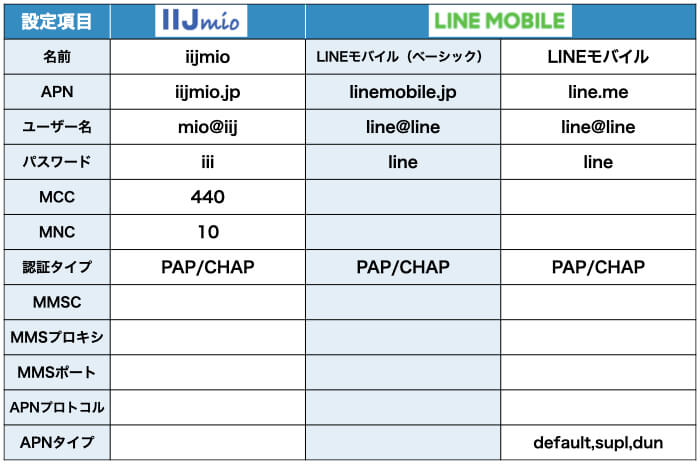
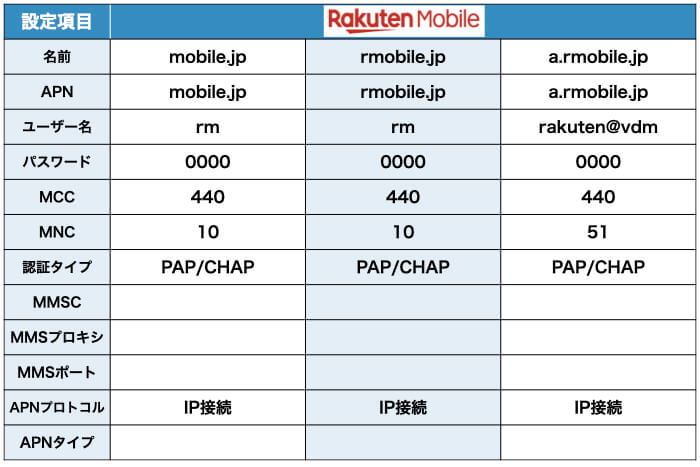
※空白部分は未指定で問題ありません。

TJ
以上で終了です。
早速通信できるか確認しましょう。
この章では

手順通り設定したはずのに通信できない…
という方のために、振り返るべきチェックポイントを5つ紹介します。
諦める前に以下の5点を確認しましょう。
いくら設定を正しく行なっていても、端末が契約したSIM会社で使える事が確認できていなければ、通信ができません。

TJ
端末によっては、スマホのOS(端末を動かすための基本プログラム)のバージョンによって動くかどうかが変わる事があります。
以下の項目を確認しましょう。
単なるOSのバージョン違いであれば、該当するOSを端末にインストールすれば通信できるようになるはずです。

バージョンは数字が大きいほど新しくなります。
バージョンが新しいものにするには、設定→システムアップデートから可能です。
※たまに使えなくなるアプリがあります

TJ
OSのダウングレード(新しいものから古いものに戻す)時はデータが消える事があるので、オススメしません。
なお、動作確認できていない端末でも問題なく動く可能性はありますが、自己責任でお願いします。
設定がうまくいっていれば、画面上部に「3G、4G、LTE、H」等の文字が表示されます。
一方、何も表示されていなければうまく電波が受信できていません。
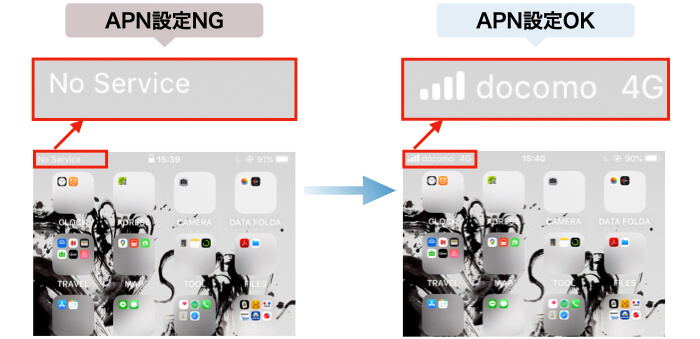

TJ
APN設定がうまくいっていない可能性が考えられます。
APN設定は、入力すべき文字と1文字でも違うとインターネットに接続できません。
以下の項目を確認しましょう。

TJ
再起動することにより、アッサリ繋がるようになる事が結構あります。
ただし、正しい設定がされている事が前提です。
こちらはAndroid限定の話になりますが、使いたいキャリアのAPN設定以外を削除することで通信ができるようになる例もあります。
端末にもよりますが、初期設定で多くのキャリアのAPN設定が保存されている事があります。

TJ
これらの不要なAPNが通信を阻害する事が起こるそうです。

TJ
最終手段は、サポートに聞く事です。
サポートに聞くと、これまで紹介したチェックポイント①〜④の事を再度確認するように言われると思います。
ただし、ごく稀に「特定の端末とSIMの組み合わせでのみ不具合が見つかる」事もあるそうです。

TJ
この場合は、恐らく格安SIM会社から謝罪があり、何らかの特典を貰える可能性があります。
自分が契約しなかったら分からなかったエラーを見つけられたと思って、多目にみてあげましょう。

作業前は大変そうと思ってたけど、やってみたら想像以上に簡単だったね。
英語だから面倒そうって思ってた自分を戒めたい…
APN設定は一通り経験してしまえば、乗り換えに対するハードルがガクッと下がります。
ぜひこれを機に賢く節約しましょう!

TJ
最後に、格安SIMへ乗り換えを行う際によく聞かれる事を関連記事に記載しています。
ご参考にしていたければ幸いです。
また、オススメの乗り換え先をまとめた記事は誠意作成中なので、もう少々お待ちください。
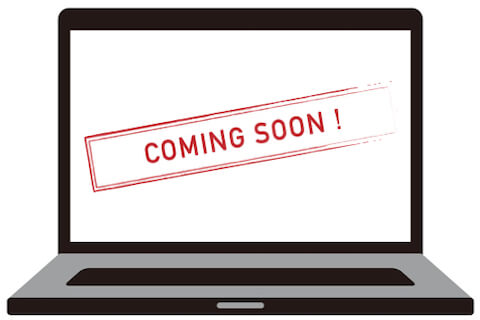
格安SIMアドバイザーの本気!オススメの格安SIMはこれだ!
近日公開予定

ひとり哲学「人に合わせるほどムダな時間の使い方はない」
ひとりタイプ:ストイック
生年月日:1989年11月21日O型
趣味:投資、カメラ、旅行、乗馬
生粋の投資マニアで、収入のほとんどを投資している。
貯金0から5年で純資産◯千万円(ヒミツ)を達成し、ほぼ全てを投資中。
FP、格安SIMアドバイザーの仕事もしている。

5年前に格安SIMに乗り換えた際以外にも、多くのお客さんのAPN設定のお手伝いをした経験がある。
普段は格安SIMをはじめとするお金に関する相談を有料で受けている。
(本サイトでは無料で情報をお伝えしています)